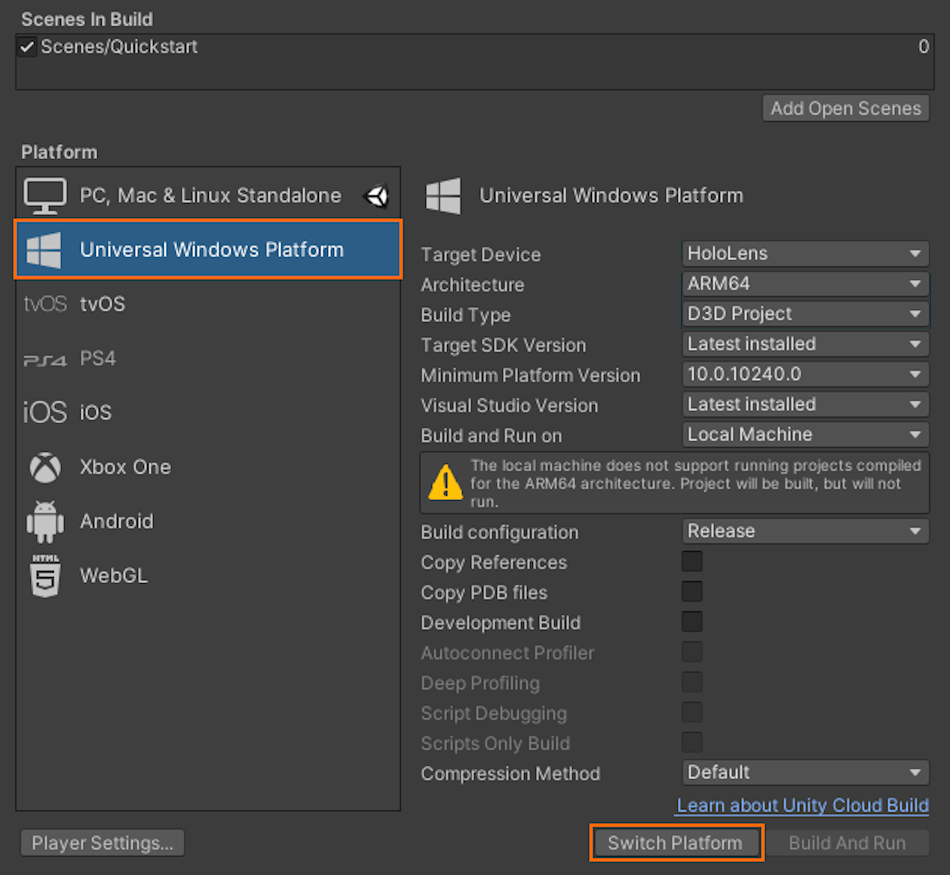Guia de início rápido: implantar o exemplo Unity no HoloLens
Este início rápido mostra como implementar e executar a aplicação de início rápido de exemplo do Unity num HoloLens 2.
Neste início rápido, vai aprender a:
- Compilar a aplicação de início rápido de exemplo para o HoloLens
- Implementar o exemplo no dispositivo
- Executar o exemplo no dispositivo
Pré-requisitos
Neste início rápido, implantamos o projeto de exemplo de Guia de início rápido: renderizar um modelo com Unity. Confirme que as suas credenciais estão corretamente guardadas com a cena e que se pode ligar a uma sessão a partir do editor do Unity.
O HoloLens 2 deve estar no modo de desenvolvedor e emparelhado com a máquina desktop. Consulte a utilização do portal do dispositivo para obter mais instruções.
Compilar o projeto de exemplo
- Abra Configurações de compilação de arquivo>.
- Mude a plataforma para a Plataforma Universal do Windows.
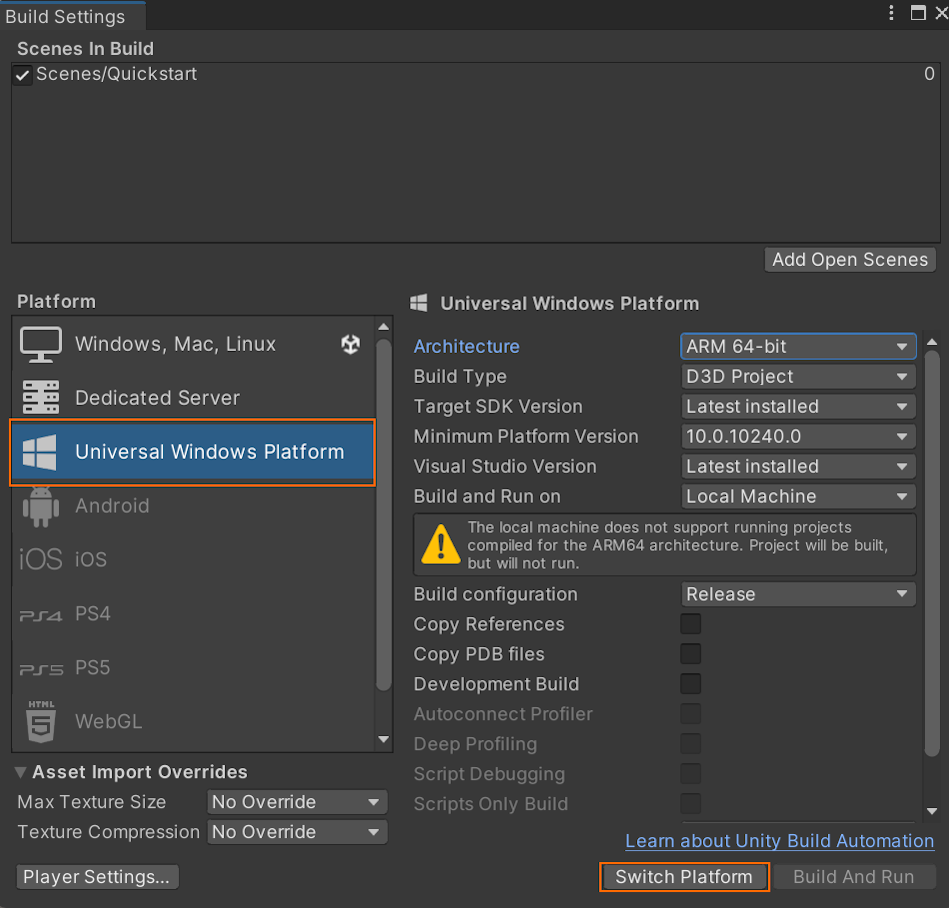
- Selecione Mudar de plataforma.
- Ao pressionar Build (ou 'Build And Run'), você é solicitado a selecionar alguma pasta onde a solução deve ser armazenada.
Criar a solução Visual Studio
- Abra o Quickstart.sln gerado com o Visual Studio
- Altere a configuração para Release (Versão) e ARM64
- Mude o modo do depurador para Remote Machine (Máquina Remota)

- Compilar a solução
- No Gerenciador de Soluções, selecione o projeto 'Guia de início rápido'
- Ir para Propriedades
- Verifique se a versão de configuração e a plataforma ARM64 estão ativas
- Ir para Depuração
- Defina Debugger to Launch (Depurador para Iniciar) como Remote Machine (Máquina Remota)
- Alterar o nome da máquina para o IP do seu HoloLens
Iniciar o projeto de exemplo
- Ligue o HoloLens com um cabo USB ao seu computador.
- Inicie o Depurador no Visual Studio (F5). Ele implanta automaticamente o aplicativo no dispositivo.
A aplicação de exemplo deverá ser iniciada; em seguida, inicie uma sessão nova. Ao fim de alguns instantes, a sessão fica pronta e o modelo composto remotamente aparece à sua frente. Se quiser iniciar o exemplo uma segunda vez mais tarde, agora também pode aceder ao mesmo no menu de início do HoloLens.
Próximos passos
No próximo guia de início rápido, veremos a conversão de um modelo personalizado.